Kompiuterių vartotojai yra susierzinę, matydami nuolatinius iššokančius langus. Jie yra pagrindinis išjungimas, kai atidarote svetainę ir iš kampo pasirodo iššokantis langas, dėl kurio prarandate kantrybę ir nuotaiką būti šioje svetainėje. Tai yra priežastis, kodėl daugelis svetainių praranda ir negali pritraukti naujų lankytojų, net jei jos paieškos sistemose turi aukštą reitingą. Panašiai, pagal numatytuosius nustatymus „PC“ ir „Mac“, „iTunes“ paleidžiamas automatiškai, kai prijungiate įrenginį prie kompiuterio. Tačiau šioje erzinančioje situacijoje yra sprendimas, ir šiame instrukcijų straipsnyje parodysime, kaip sustabdyti „iTunes“ automatinį atidarymą, kai „iPhone“ prijungtas prie „Mac“ ar asmeninio kompiuterio.
1 metodas. Išjungti automatiškai sinchronizuoti įrenginį.
- Prijunkite „iPhone“ prie kompiuterio. Naudokite originalų USB kabelį iš „iPhone“, „iTunes“ bus atidaryta automatiškai.
- Spustelėkite „iPhone“ Jis yra po meniu juosta. Tai atvers „iTunes“ nustatymus.
- Atidarykite santrauką Dešiniajame skydelyje pamatysite parinktis.
- Raskite parinktį Automatiškai sinchronizuoti, kai „iPhone“ yra prijungtas, ir panaikinkite žymėjimą ir išsaugokite nustatymus.
- Spustelėkite Atlikta.

Panaikinkite žymėjimą Automatiškai sinchronizuoti
2 metodas. Išjungti parinktį Automatiškai sinchronizuoti iš nuostatų.
- Prijunkite „iPhone“ prie kompiuterio. Naudokite originalų USB kabelį iš „iPhone“, „iTunes“ bus atidaryta automatiškai.
- Atidarykite „iTunes“ meniu. Jis yra viršutiniame „iTunes“ meniu.
- Spustelėkite Nuostatos Pasirodys dialogo langas.
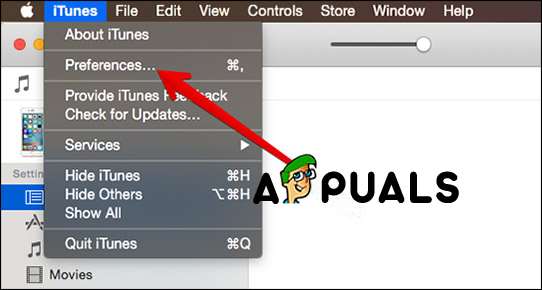
Atidarykite „Preferences“ meniu
- Spustelėkite piktogramą Įrenginiai.
- Atžymėkite laukelį Neleisti „iPod“, „iPhone“ ir „iPad“ automatiškai sinchronizuoti.
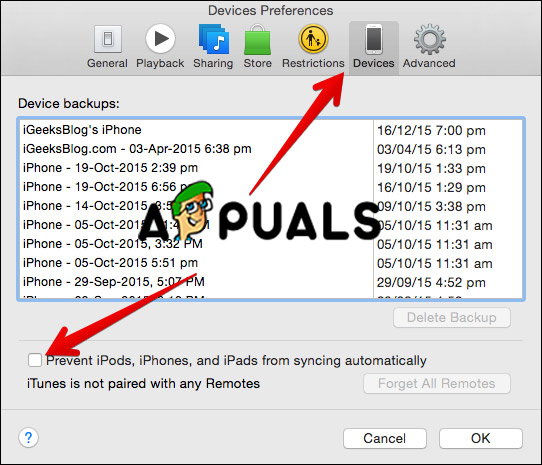
Atidarykite įrenginius ir atžymėkite laukelį
- Spustelėkite Gerai.
3 metodas. Išjunkite „iTunesHelper“ paslaugą. Šis metodas veikia „Windows“.
Kaip jau minėjome, šis metodas veikia tik tuo atveju, jei naudojate „Windows“ operacinę sistemą. Ši paslauga visada veikia fone ir aptinka visus prie kompiuterio prijungtus įrenginius ir automatiškai atidaro „iTunes“.

Išjunkite „iTunesHelper“
- Atidarykite „Task Manager“. Paspauskite CTRL + ALT + DEL ir pasirinkite užduočių tvarkyklę, arba galite atidaryti tiesiogiai paspausdami CTRL + SHIFT + ESC.
- Eikite į „Startup“ ir suraskite „iTunesHelper“ iš sąrašo.
- Dešiniuoju pelės mygtuku spustelėkite „iTunesHelper“ ir pasirinkite Išjungti.

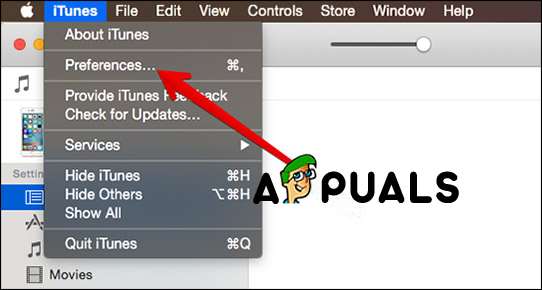
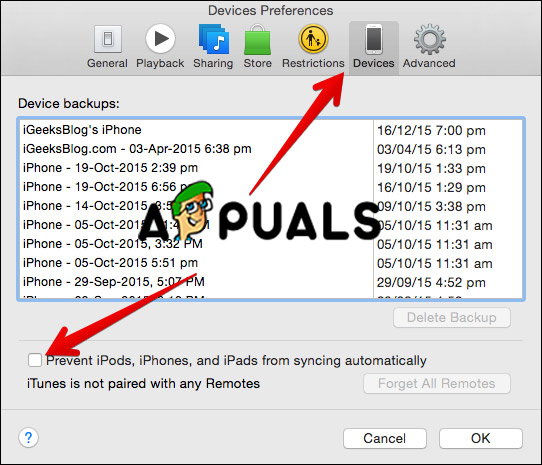





















![[FIX] Klaida įvyko, kai vedlys bandė nustatyti šios vartotojo paskyros slaptažodį](https://jf-balio.pt/img/how-tos/89/error-occurred-while-wizard-was-attempting-set-password.png)

